Abyste mohli v Excelu vizualizovat data v reálném čase pomocí doplňku Data Streamer, musíte připojit mikrořadič a odeslat na něj kód.
Odeslání kódu
Než budete moct vizualizovat dynamická data, musíte na základní desku mikrořadiče odeslat kód. Tento kód přeloží signály odesílané senzorem nebo zařízením, které je jím vybavené.
Arduino
-
Nainstalujte software Arduino IDE z Microsoft Storu.
-
Z příslušného učebního plánu knihovny Hacking STEM stáhněte soubory kódu Arduino.
-
Otevřete složku se staženými soubory a spusťte aplikaci Arduino.
-
V aplikaci Arduino vyberte: Tools (Nástroje) > Port > COM 3 (Arduino/Genuino Uno). Váš port nemusí mít označení COM3.
-
Vyberte Tools (Nástroje) > Board: Arduino/Genuino Uno (Základní deska: Arduino/Genuino Uno).
-
Klikněte na tlačítko pravé šipky v kolečku, pomocí kterého nahrajete kód na desku mikrořadiče.
micro:bit
-
Z příslušného učebního plánu knihovny Hacking STEM stáhněte soubory kódu .hex.
-
Připojte mikrořadič micro:bit ke svému počítači pomocí USB kabelu. Nainstalujte ovladač mbed.
-
V Průzkumníku souborů přejděte k mikrořadiči micro:bit. Zobrazí se jako externí úložné zařízení, třeba USB flash disk nebo pevný disk.
-
Otevřete další okno Průzkumníka souborů a přejděte do složky Stažené soubory. Ujistěte se, že máte zobrazená obě okna.
-
Ve složce Stažené soubory vyberte soubor .hex a přetáhněte ho do okna mikrořadiče micro:bit.
-
Jakmile indikátor LED přestane blikat, kód je nahraný na základní desce mikrořadiče micro:bit.
Můžete začít streamovat data do Excelu.
Připojení mikrořadiče
Vyberte Připojit zařízení a vyberte svůj mikrořadič (Arduino, micro:bit). Zobrazí se dílčí nabídka, ve které můžete vybrat zařízení aktuálně připojené k vašemu počítači.
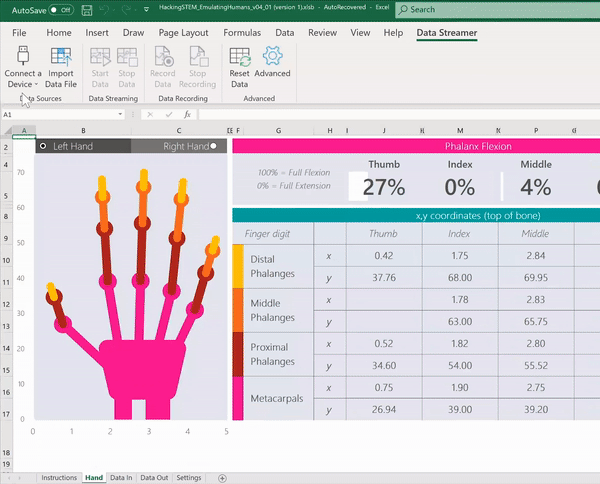
Pokud nevidíte žádná zařízení nebo vaše zařízení není v seznamu uvedené, zkontrolujte, jestli máte k počítači připojené kompatibilní zařízení a nainstalované potřebné ovladače. Jakmile připojíte své zařízení, automaticky se zobrazí.
Potřebujete další pomoc?
Kdykoli se můžete zeptat odborníka z komunity Excel Tech nebo získat podporu v komunitách.
Viz také
Povolení doplňku Data Streamer
Začněte streamovat data v reálném čase pomocí doplňku Data Streamer










